- ユーザーアカウント
- 電源オプション
- File Explorer
- HDD
- PC起動
- Windows Update
- ネットワーク
- PowerShell
- コマンドプロンプト
- OneDrive
- レジストリ編集
- Windows Defender
- ロック画面
- 右クリックメニュー
- サインイン画面
- 通知領域
- スタートメニュー
- Snipping Tool
- ブラウザー
- アクションセンター
- セキュリティー
- 背景画像
- BitLocker暗号
- サウンド
- グループポリシー
- コントロールパネル
- 日付と時刻
- CD/DVD
- システム
- ゴミ箱
- タスクバー
- Hyper-V
- アイコン
- タスクマネージャー
- コンピューターの管理
- デスクトップ(DeskTop)
https://www.billionwallet.com > Windows 10 > ネットワーク(Network) > Bluetooth(近距離無線通信)がペアリング済みのままに接続できない《3/4》 - Windows 10
突然PCのBluetooth設定がペアリング済みになってしまい、ディバイス(スマートフォン)へ接続できない? Bluetooth(近距離無線通信、ブルートゥース)を再接続する《3/4》 - Windows 10
一度デバイス(スマートフォンとPC)同士に接続済みになったものは、特に不具合が起きない限り、相互に継続し接続のままになるわけですが、以下のように、パソコンのBluetooth画面上の接続済みの表示が、突然1ペアリング済みに変わったりしたことはありませんか?
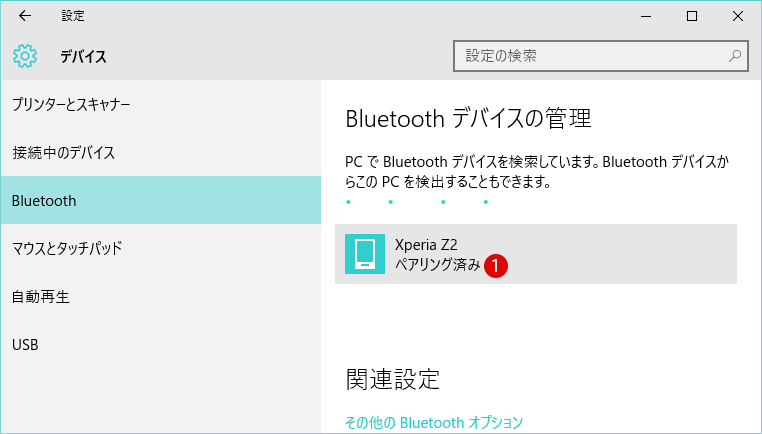
スポンサーリンク
ペアリング済みのステータス
ペアリング済みということは、一度接続済みになったデバイスの相手(ここでは、スマートフォン)の電源が切れたり、Bluetooth機能がOFFになっていたり、何らかの不具合が発生しているときにペアリング済みに切り替わります。
ペアリング済みのままで接続済みに戻らない?
問題は、一度ペアリング済みになった状況から、再度元に戻そうとしてスマートフォン側のBluetooth機能をONに戻してもパソコン(PC)側は「ペアリング済み」の状態のまま、暫く経過しても変わらない状況が続きます。
▼ PC側のBluetoothデバイスの管理画面上にはペアリング済みと表示されているのですが、再接接続しようとすると、ペアリンクボタンの代わりに、1デバイスの削除ボタンしかありません。
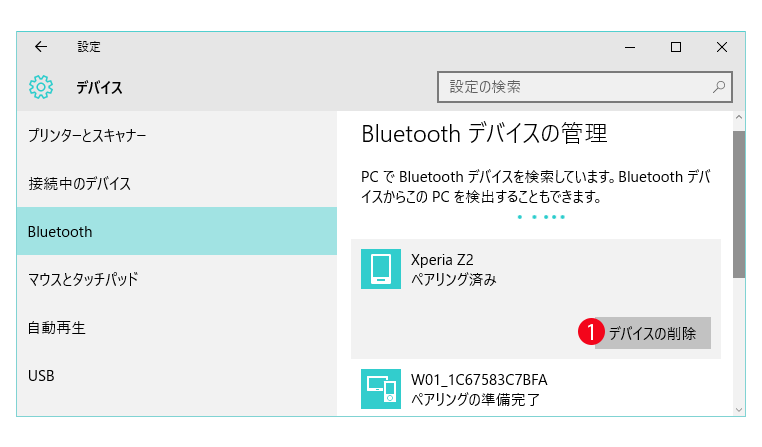
再接続の方法は...?
それでは、再度接続済みにする方法はないのか?と色々試してみました。例えば、デバイスのプロパティに何か接続に関する手がかりがあるのではと考えられます。以下の手順で設定場所までたどり着きます。
▼ 以下のように Windows + Rキーを押し、ファイル名を指定して実行ウィンドウを開いて、テキストボックスに1controlまたはC:\Windows\System32\control.exeと入力し、2OKボタンをクリックします。
![[Windows10]Windows 10 Creators Update](/windows10/images3/insider-preview15.png)
Windows 10 Creators Update(バージョン1703)後には スタートボタンの右クリックメニューからコントロールパネル項目がなくなってしまいました。コントロールパネルを起動する方法は以下のリンク先から確認できます。
関連記事
Windows10 Creators Update(バージョン1703)後に消えたコントロールパネルを起動する方法▼ 次に、1表示方法:小さい(大きい)アイコンになっていることを確認し、2デバイスとプリンターをクリックします。
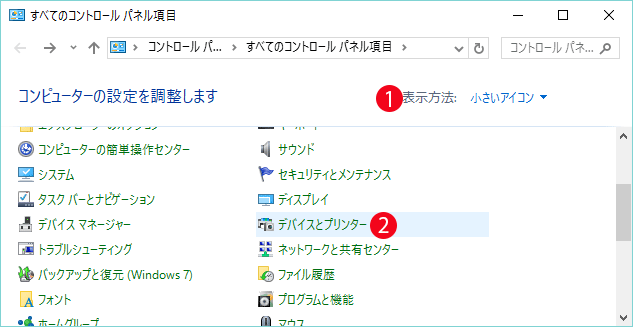
▼ デバイスのうち、スマートフォンのXperia Z2デバイス上でマウス右クリックし、1接続方法:アクセスポイント(A)をクリックします。すると、2Bluetoothネットワーク接続で接続を行います。
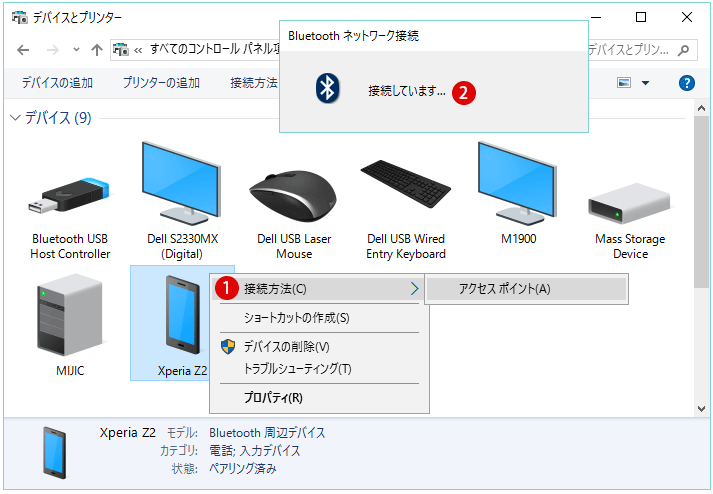
▼ 1接続に成功しました表示に切り替わり、デバイスもペアリング済みから2接続済みに変わり、これで再接続に成功したと思いきや、残念ながら、何かの理由ですぐペアリング済みのステータスに戻ってしまい、結果、失敗しました。
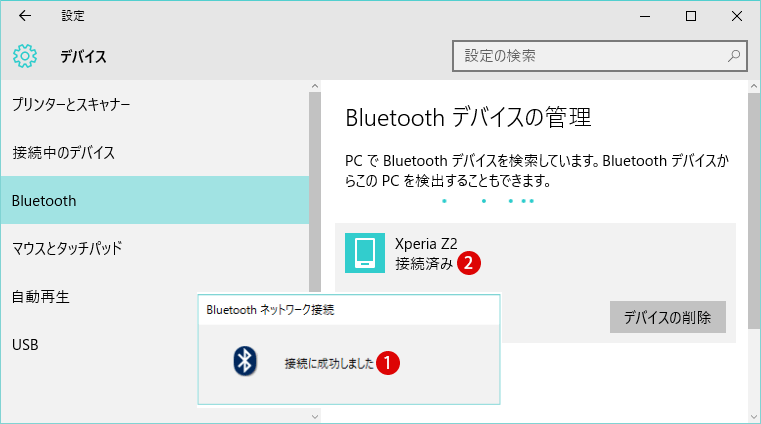
スポンサーリンク
アクションセンターからの再接続は...?
▼ アクションセンターの1接続をクリックして様子を見てみましたが、やはり...失敗でした。
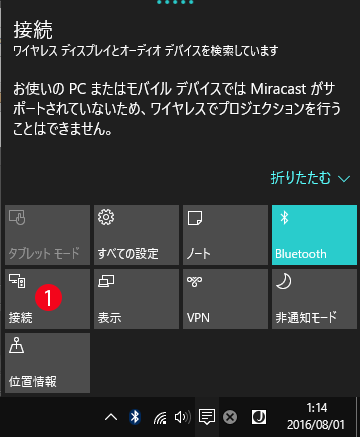
データの送受信はOK?...ただのバグ?
ペアリング済みのステータスでは、PCとスマートフォンの間にデータの送受信はできないのか?と試してみたところ、あっさり成功してしまいました。ペアリング済みと接続済みのステータスはイコールなのか?よくわからないですね。とりあえず、データの送受信には影響しないようです。
確実な接続方法は?
しかし、後味悪くすっきりしない感じですね。だったら最終手段として、一度PCのBluetoothデバイスを無効にしてから再度有効にしてみたらどうだ?やってみましょう。現在、PC上の接続状態は以下のようにペアリング済みとなっています。しかし、実際スマートフォンとPC両方のBluetooth機能はONになっています。
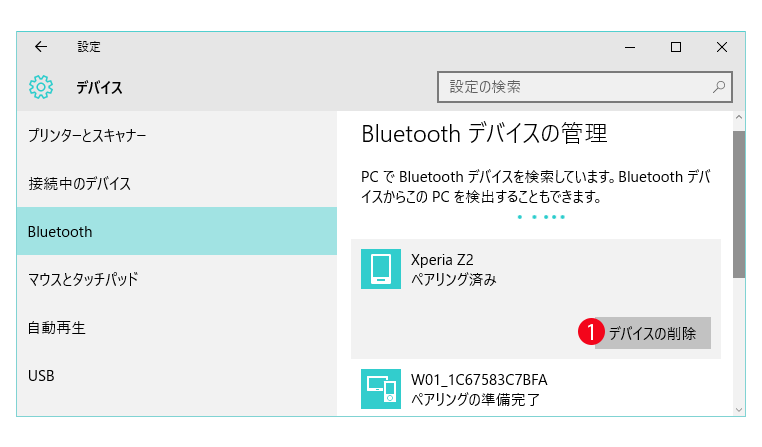
デバイスマネージャーから無効にする
▼ それでは、PC側のBluetoothデバイスを「無効」にしてみましょう。まず、 スタートボタン上でマウス右クリックし、1デバイス マネージャーをクリックし、デバイスマネージャーを起動します。
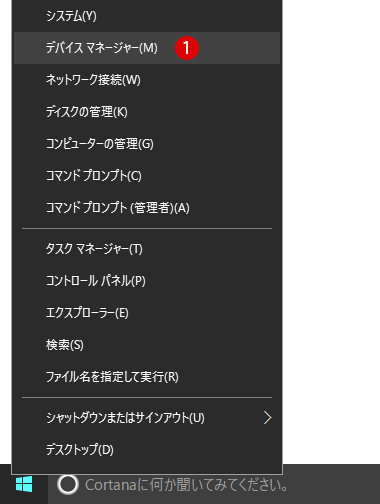
▼ 以下のように、デバイス マネージャーウィンドウが表示されます。BluetoothデバイスであるDell Wireless 1703 Bluetooth上でマウス右クリックし、1無効をクリックします。
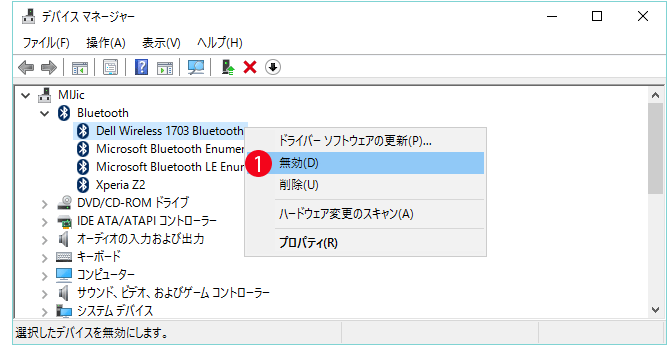
▼ 以下のように、このデバイスを無効にすると機能しなくなります。このデバイスを無効にしますか?と警告メッセージが表示されます。1はいをクリックします。
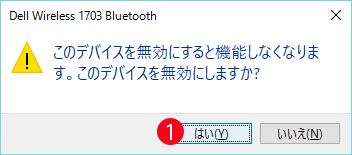
▼ 以下のように、Bluetoothデバイスが無効になりました。
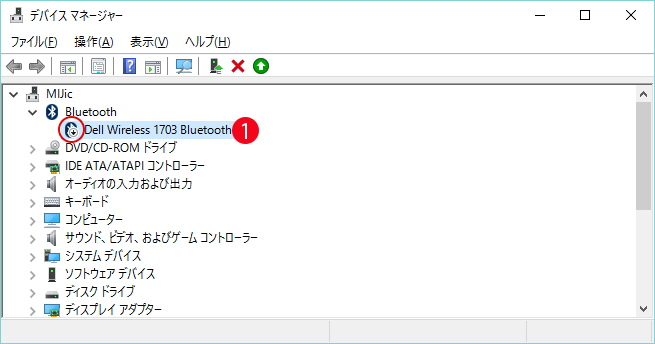
▼ 以下のように、デバイス設定画面からBluetoothセクションが消えています。
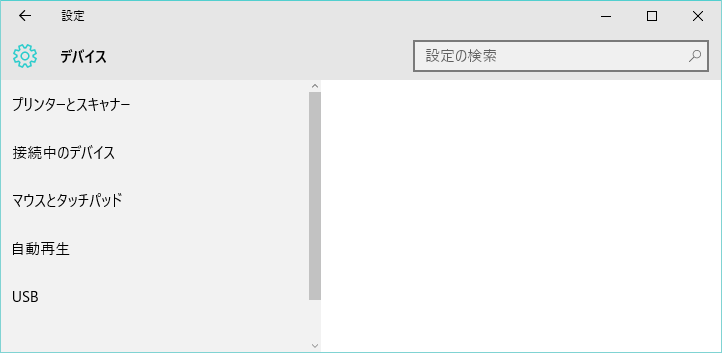
再度Bluetoothデバイスを有効にする
▼ 以下のように、BluetoothデバイスのDell Wireless 1703 Bluetooth上でマウス右クリックし、1有効をクリックします。
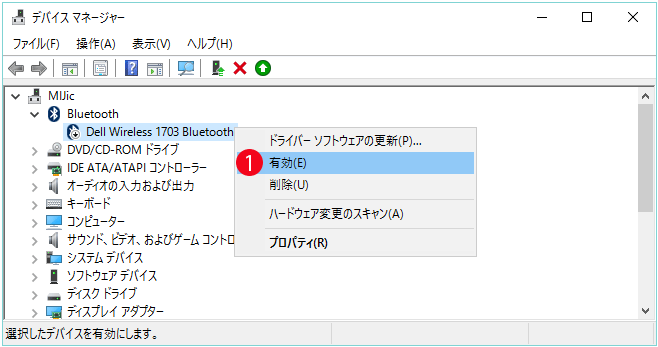
結果...
▼ 見事に1接続すみのステータスに戻りました。
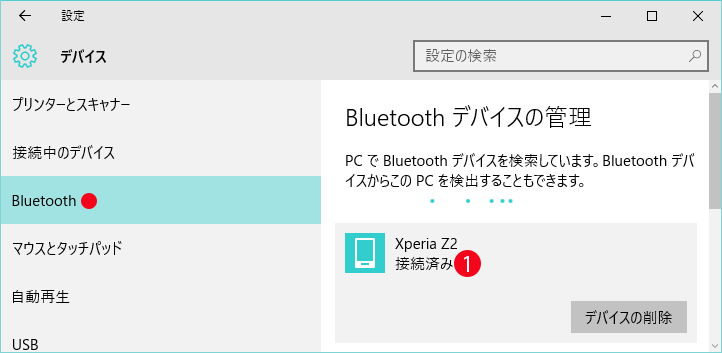
その他の方法は...
ペアリング済み状態から、一旦パソコンを再起動しますと、元の接続すみにステータスが戻ります。それでもダメな場合は、デバイスの削除をクリックし、最初からBluetoothのペアリングの設定をやり直します。
関連記事
パソコン(PC)に無線LAN(ワイヤレス)/Wi-Fiを接続する方法 パソコンに繋がっている無線LAN(WI-FI)のネットワークセキュリティーキー(暗号化キー)を確認するスポンサーリンク
スポンサーリンク
Category
Windows Keyword Category
BILLION WALLET Copyright©All rights reserved